פרסומת
אם שיתפת קבצים של כונן Google עם חבורה של אנשים, זה יכול להיות קל לשכוח למי בדיוק יש גישה לאילו קבצים. ניהול קבצי Google המשותפים שלך 10 טיפים לניהול קבצים משותפים בכונן Googleקח את Google Drive מעבר למערכת אחסון קבצים עם שלל הטיפים והטריקים שהיא מציעה לשיתוף פעולה בזמן אמת. להלן עשרה טיפים שיעזרו בניהול הקבצים שלך בכונן Google. קרא עוד זה יכול להיות טרחה, אבל לגלות למי נתת לך - ולבטל את ההרשאה הזו - זה תהליך פשוט.
כיצד לבדוק למי יש גישה בכונן של גוגל
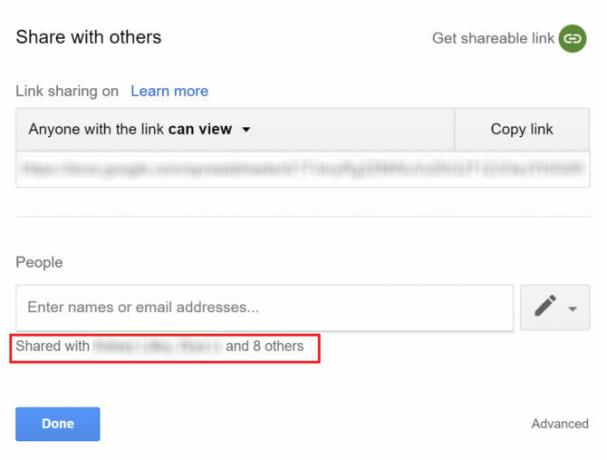
אתה יכול לבדוק באופן ידני למי יש גישה לקבצי Google Drive שלך על ידי ביצוע הפעולות הבאות:
- נווט לקובץ או לתיקיה המדוברים, לחץ עליו באמצעות לחצן העכבר הימני ובחר שתף מהתפריט.
- אם שיתפת אותו רק עם אדם אחד או שניים, תראה את שמותיהם בחלון שיופיע, תחת אנשים.
- אם שיתפת עם יותר משני אנשים, לחץ על שמם והרשימה המלאה תיפתח.
כיצד לערוך או להסיר משתמשים בכונן Google
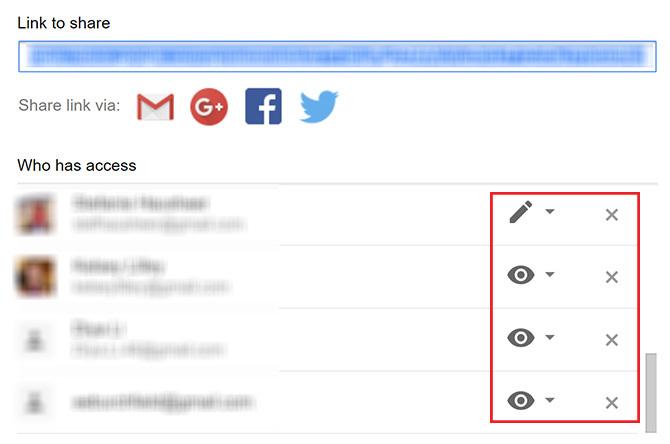
אם ברצונך לשנות את הרשאות המשתמש או אפילו להסיר אותן מהקובץ, תרצה שוב לפתוח את חלון השיתוף ולהעלות את רשימת המשתמשים באמצעות השלבים שלמעלה. ואז בצע אחת מהפעולות הבאות:
- כדי לשנות את הרשאות המשתמש, לחץ על הסמל הגדול שליד כתובת הדואר האלקטרוני המייצג את הגדרות השיתוף שלו. יש לך שלוש אפשרויות: הם יכולים להציג, להגיב ולערוך.
- כדי להסיר משתמש לחלוטין, לחץ על איקס ליד כתובת הדוא"ל שלהם.
- הקפד ללחוץ על להציל כשתבצע את כל השינויים שלך או שהם לא יבצעו.
כיצד לכבות את השיתוף בכונן Google
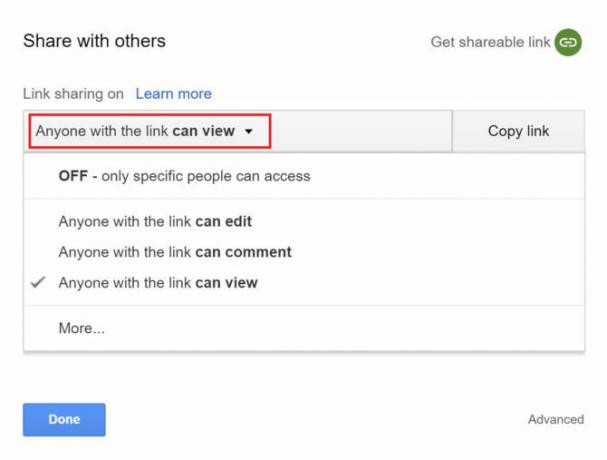
אם יצרת קישור ציבורי ושיתפת אותו עם חבורה של אנשים שונים מבלי להזמין באמצעות כתובת ה- Gmail שלהם, אתה יכול לכבות את הקישור הזה, אבל זה אומר שכולם יפסידו גישה.
כדי לבטל את שיתוף הקישורים, בצע את הפעולות הבאות:
- נווט לקובץ או לתיקיה המדוברים, לחץ עליו באמצעות לחצן העכבר הימני ובחר שתף מהתפריט.
- אם שיתפת אותו, עליך לראות אחת משלוש הודעות: כל מי שיש לו את הקישור יכול להציג או כל מי שיש לו את הקישור יכול לערוך או כל מי שיש לו את הקישור יכול להגיב. כדי לשנות את הגדרות השיתוף, לחץ על התפריט הנפתח ובחר בחירה חדשה.
- אם אתה רוצה לבטל לחלוטין את שיתוף הקישורים, לחץ על התפריט הנפתח ובחר כבוי.
- לאחר שתבחר, לחץ בוצע.
כשתעשה זאת, מי שקודם לכן הייתה לו גישה דרך הקישור שנוצר לא יוכל עוד לפתוח את הקובץ. אם תיצור קישור חדש, תצטרך שוב לשתף את הקישור הזה איתם.
אם אתה מעדיף שמשתמשים לא יבצעו שינויים בקובץ המקורי שלך, אתה יכול להשתמש בטריק הקטן הזה כדי עודד אותם ליצור עותק משלהם של Google Drive השתמש בתכסיס "צור עותק" זה כשאתה משתף מסמכי Google Driveאם אתה רוצה שמשתפי פעולה יוצרים אוטומטית עותקים של מסמכי גוגל כאשר הם מקבלים קישורי שיתוף, הנה טריק מהיר שתוכל להתחיל להשתמש בו ברגע זה. קרא עוד .
ננסי היא סופרת ועורכת המתגוררת בוושינגטון הבירה. היא הייתה בעבר עורכת המזרח התיכון ב- The Next Web וכיום עובדת במיכל חשיבה מבוסס DC על תקשורת ומוצרי מדיה חברתית.